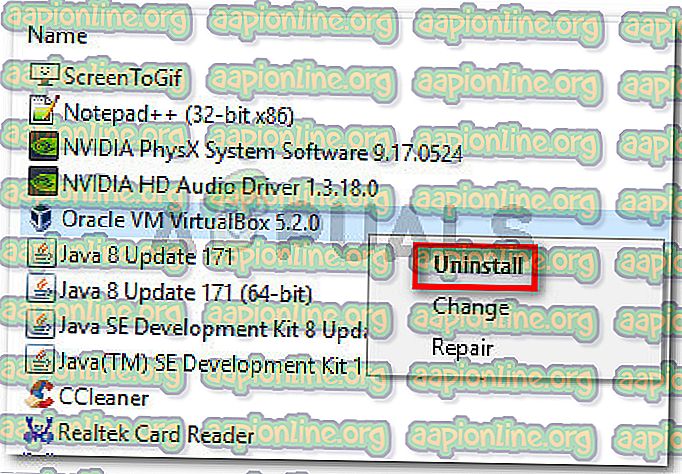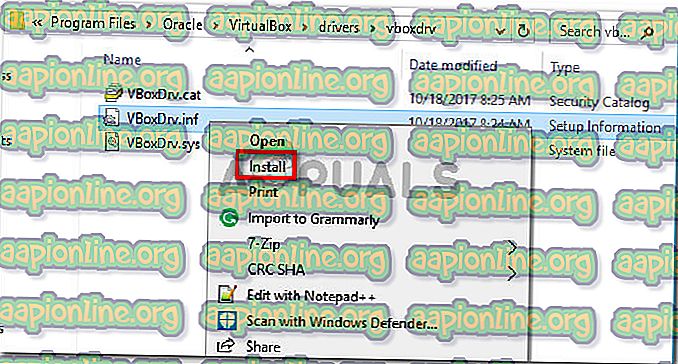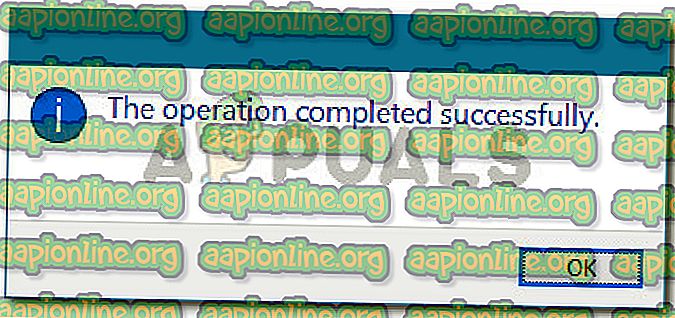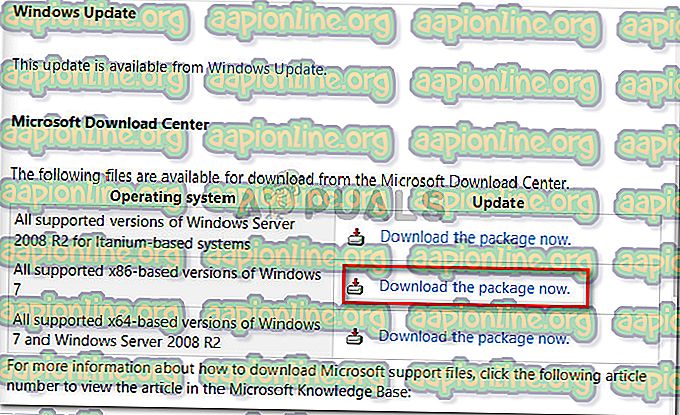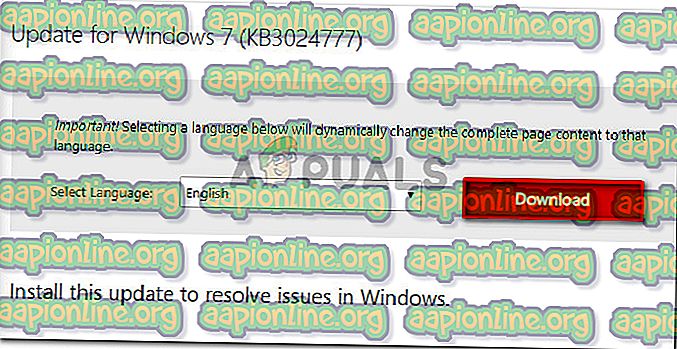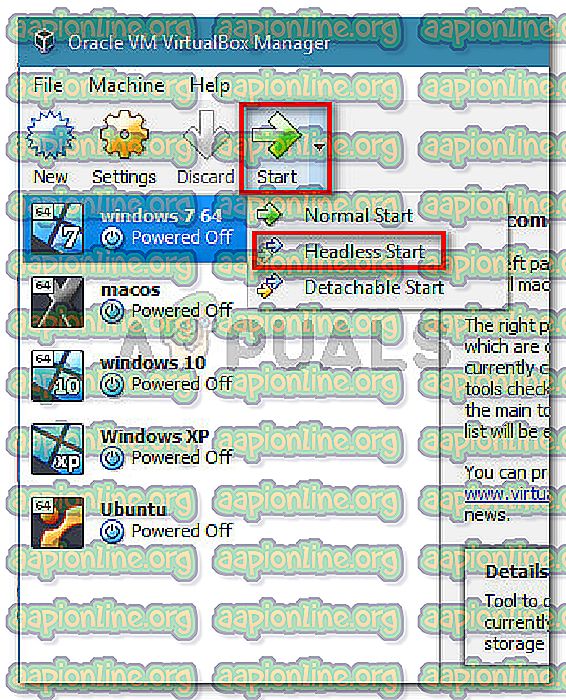Oplossing: virtuele machine is onverwacht beëindigd tijdens opstarten met exitcode 1 (0x1)
Verschillende VirtualBox-gebruikers worden geconfronteerd met de fout "Virtuele machine is onverwacht beëindigd tijdens opstarten met exitcode 1 (0x1) " wanneer ze proberen een virtuele machine te openen. Betrokken gebruikers melden dat deze fout optreedt bij meerdere virtuele machines (inclusief nieuwe die ze proberen te maken). Dit specifieke probleem is bevestigd op Windows 7, Windows 8.1 en Windows 10.
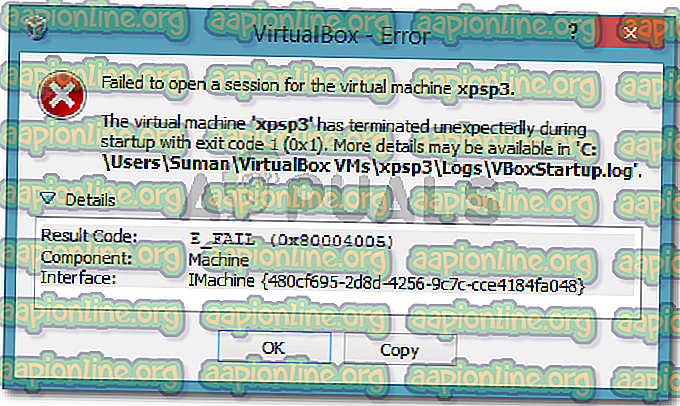
De virtuele machine is onverwacht beëindigd tijdens het opstarten met exitcode (0x1).
Wat veroorzaakt de fout "De virtuele machine is onverwacht beëindigd tijdens het opstarten met exitcode 1 (0x1)"
We hebben geprobeerd dit probleem tot een goed einde te brengen door verschillende gebruikersrapporten te onderzoeken. Op basis van wat we hebben verzameld en op basis van verschillende oplossingen die gebruikers hebben geadverteerd, zijn we erin geslaagd om verschillende potentiële daders te identificeren die dit specifieke foutbericht kunnen activeren:
- Het VirtualBox-kernelstuurprogramma is niet geïnstalleerd (of is beschadigd) - Een aantal gebruikers is erin geslaagd het probleem op te lossen door VirtualBox opnieuw te installeren samen met het VirtualBox-kernelstuurprogramma.
- Antivirus van derden interfereert met VirtualBox - In een paar rapporten konden getroffen gebruikers het probleem oplossen door de realtime bescherming van hun AV van derden tijdelijk uit te schakelen.
- Een slechte Windows Update veroorzaakt de fout - Er is één specifieke update waarvan wordt bevestigd dat deze deze fout veroorzaakt. Tot nu toe is dit probleem alleen bevestigd op Windows 7.
Als u momenteel moeite hebt om dit specifieke probleem op te lossen, kunt u met een van de onderstaande methoden het probleem oplossen. Hieronder vindt u verschillende oplossingen die andere gebruikers in een vergelijkbare situatie hebben gebruikt om het probleem op te lossen.
Aangezien de onderstaande methoden zijn geordend op efficiëntie en ernst, volgt u ze in de volgorde waarin ze worden gepresenteerd totdat u een oplossing vindt die het probleem in uw specifieke scenario met succes oplost.
Methode 1: Het systeem opnieuw opstarten
Als u dit nog niet hebt gedaan, start u eenvoudig door uw machine opnieuw op te starten. Verschillende gebruikers hebben gemeld dat nadat zij hun computer opnieuw hadden opgestart, VirtualBox in staat was om virtuele machines te openen zonder te worden onderbroken door de fout "Virtuele machine is onverwacht beëindigd tijdens opstarten met exitcode 1 (0x1) ".
Als een herstart niet effectief is of als u op zoek bent naar een meer permanente oplossing, gaat u naar de volgende methode hieronder.
Methode 2: Schakel de antivirus uit tijdens het uitvoeren van de virtuele machine
Een andere veel voorkomende boosdoener die de fout "Virtuele machine is onverwacht beëindigd tijdens opstarten met exitcode 1 (0x1) " veroorzaakt, is een externe antivirussuite (een andere beveiligingsoptie dan Windows Defender).
Verschillende gebruikers die een beveiligingspakket van derden gebruikten, hebben gemeld dat de fout niet optreedt als de realtime-beveiliging van de AV is uitgeschakeld. De stappen voor het uitschakelen van de realtime-beveiliging zijn specifiek voor elke antivirus van derden, maar u kunt deze meestal uitschakelen door met de rechtermuisknop op het taakbalkpictogram te klikken en het contextmenu te gebruiken.
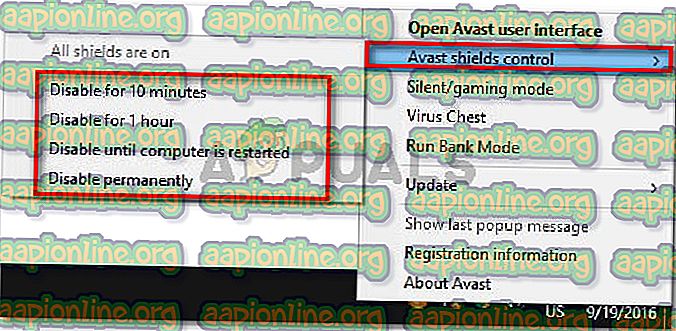
Een alternatief zou zijn om de beveiligingssuite volledig te verwijderen door de externe beveiligingssuite van uw systeem te verwijderen. U kunt dit doen door deze handleiding te volgen ( hier ).
Nadat de antivirus is geregeld, opent u VirtualBox en start u de virtuele machine opnieuw. Als de AV VirtualBox verstoorde, krijg je niet langer de foutmelding 'Virtuele machine is onverwacht beëindigd tijdens opstarten met exitcode 1 (0x1) '.
Als je de fout nog steeds ziet ondanks het uitschakelen van je beveiligingspakket van derden, ga je naar de volgende methode hieronder.
Methode 3: Installatie van het VirtualBox-kernelstuurprogramma
Verschillende gebruikers zijn erin geslaagd om het probleem op te lossen door VirtualBox opnieuw te installeren samen met de VBoxDrv.inf (het stuurprogramma van de VirtualBox-kernel). Deze aanpak lijkt veel toepassingen te hebben geholpen om het probleem voorgoed op te lossen.
Sommige gebruikers hebben gemeld dat alleen het installeren van het VBoxDRV.inf- stuurprogramma voldoende was, maar u kunt beter alle componenten van VirtualBox opnieuw opstarten. Hier is een korte handleiding door het hele ding:
- Druk op Windows-toets + R om een dialoogvenster Uitvoeren te openen. Typ vervolgens " appwiz.cpl " en druk op Enter om Programma's en functies te openen.

- Blader binnen Programma's en functies door de lijst met applicaties om Oracle VM VirtualBox te vinden. Zodra u het item ziet, klikt u er met de rechtermuisknop op en kiest u Verwijderen . Volg daarna de aanwijzingen op het scherm om de software van uw systeem te verwijderen.
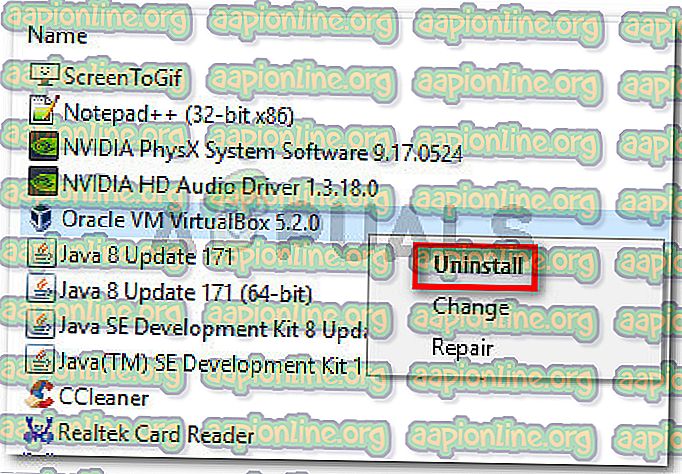
- Nadat de software is verwijderd, start u de machine opnieuw op. Zorg er bij de volgende keer opstarten voor dat er geen antivirus van derden actief is.
- Open Verkenner en navigeer naar de volgende locatie:
C: \ Program Files \ Oracle \ VirtualBox \ drivers \ vboxdrv \ VBoxDrv.inf
- Zodra u daar bent aangekomen, klikt u met de rechtermuisknop op VBoxDRv.inf en kiest u Installeren. Klik vervolgens op Ja bij de prompt UAC (User Account Control) .
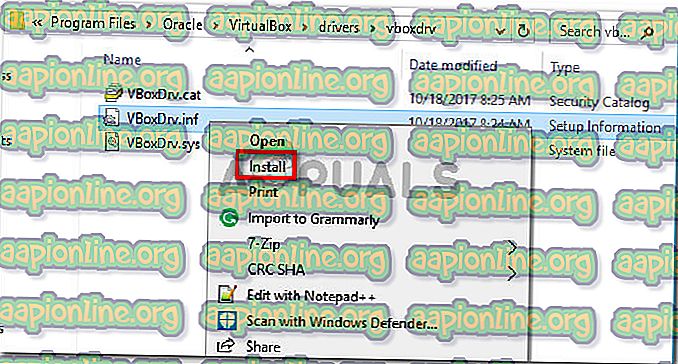
- Zodra u de prompt " De bewerking is voltooid " ziet, klikt u op OK en start u de virtuele machine opnieuw. Het zou moeten openen zonder de foutmelding "Virtuele machine is onverwacht beëindigd tijdens opstarten met exitcode 1 (0x1) ".
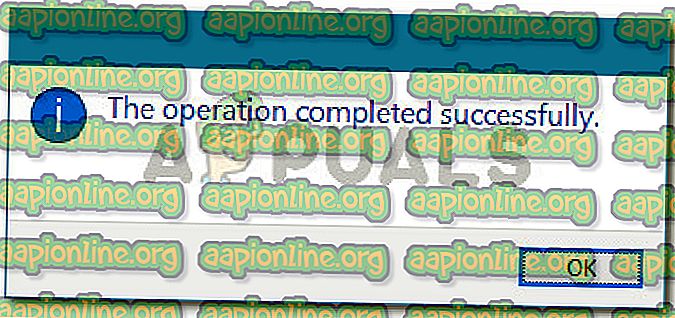
Methode 4: Microsoft's bugfix-update installeren (alleen Windows 7)
Volgens verschillende gebruikersrapporten is er één Windows-update waarvan wordt bevestigd dat deze de fout "Virtuele machine is onverwacht beëindigd tijdens opstarten met exitcode 1 (0x1) " veroorzaakt. Het blijkt dat de update KB3004394 de installatie van een .cat-bestand mist waardoor VirtualBox de authenticiteit van verschillende DDL-bestanden niet kan verifiëren.
Opmerking: als u Windows 7 niet gebruikt, gaat u rechtstreeks naar methode 5 .
Gelukkig is de oplossing hiervoor heel eenvoudig, omdat Microsoft er al een hotfix voor heeft uitgebracht. Volg de onderstaande stappen om de fout op te lossen (als deze werd veroorzaakt door een slechte update) op Windows 7:
- Bezoek deze officiële Microsoft-link ( hier ) en download de hotfix voor Windows 7 door te klikken op Nu het pakket downloaden.
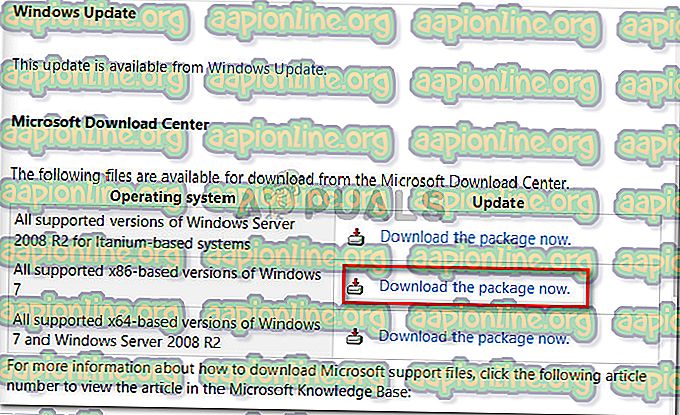
- Klik in het volgende scherm op de knop Downloaden om het downloaden te starten.
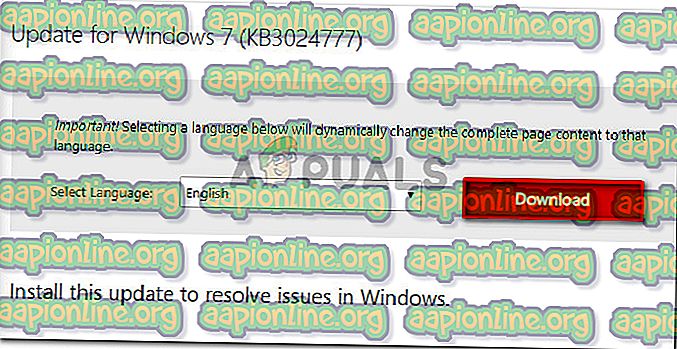
- Nadat de download is voltooid, opent u het uitvoerbare bestand en volgt u de aanwijzingen op het scherm om het op uw systeem te installeren. Het zal fungeren als een verwijderingshulpprogramma en de slechte update volledig verwijderen.
- Start uw computer opnieuw op en open de virtuele machine opnieuw bij de volgende keer opstarten en kijk of u nog steeds de fout "Virtuele machine is onverwacht beëindigd tijdens het opstarten met exitcode 1 (0x1) " tegenkomt. Als dit het geval is, gaat u naar de onderstaande definitieve methode.
Methode 5: De machine starten in de Headless-modus (tijdelijke oplossing)
Als u zo ver bent gekomen zonder resultaat, is er één oplossing die veel getroffen gebruikers hebben gebruikt om de fout "Virtuele machine is onverwacht beëindigd tijdens opstarten met exitcode 1 (0x1) " te omzeilen. Maar het heeft een groot nadeel - het is slechts een tijdelijke oplossing.
Verschillende gebruikers hebben gemeld dat de fout niet optreedt als ze de machine starten in de modus Zonder hoofd en vervolgens op Tonen klikken. Hier is een korte handleiding om dit te doen:
- Open VM VirtualBox en klik eenmaal om de machine te selecteren die het foutbericht weergeeft. Klik vervolgens met de machine geselecteerd op de pijl naast het pictogram Start en kies Start zonder hoofd .
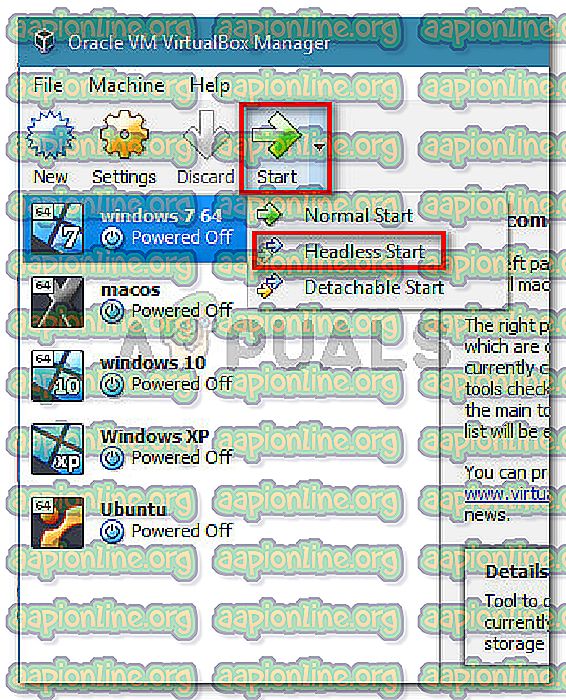
- Wacht 10-15 seconden en klik vervolgens op Tonen om het scherm te openen.

Dat is alles wat er is. Maar houd er rekening mee dat u de bovenstaande procedure telkens moet herhalen wanneer u de virtuele machine opstart.